Windows Live Mail: перевірте електронні листи з усіх облікових записів одночасно
Різне / / February 12, 2022
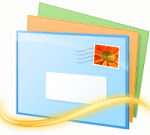
Чому ви використовуєте a
настільний поштовий клієнт
? Що ж, для більшості з вас головною причиною була б спроба об’єднати всі ваші служби електронної пошти та повідомлення електронної пошти під одну парасольку, чи не так? І не забувайте, що ми маємо переваги з додатковими функціями, такими як календар,
управління контактами
,
виконувати завдання
, нотатки та багато іншого.
Як правило, у вас буде окрема папка, яка представляє кожну службу електронної пошти, яку він або вона інтегрував із таким клієнтом Windows Live Mail. Якщо ні, я повинен сказати, що вам не вистачає найпростішої структури організації електронної пошти клієнта настільного комп’ютера. Крім того, ви б мали підпапки з правилами фільтрації щоб надіслати повідомлення у відповідні місця.
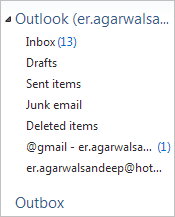
Завдяки цьому вам дуже легко прокручувати свої повідомлення та зосереджуватися на важливих. Але, однак, бувають випадки, коли ви не хочете натискати кожну папку та переміщатися по окремих доменах. Швидше, ви хотіли б, щоб усі вони були об’єднані як одне ціле і були доступні як єдиний шматок торта.
У Windows Live Mail є так званий Швидкі перегляди і це відповідає точному сценарію. Він має бути активований за замовчуванням, і якщо це так, ліва панель має відображатися, як показано на зображенні нижче.
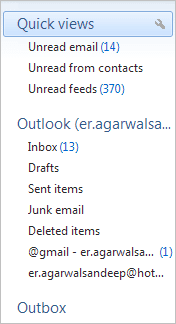
Порівняйте його з першим зображенням, яке показує вигляд папок повідомлень, коли швидкі перегляди не активні. Ви розумієте різницю, чи не так?
Тепер, скажімо, він не активований. Ось що вам потрібно зробити, і це буде негайно.
Крок 1: Перейдіть до Переглянути табл.
Крок 2: Перейдіть до розділу для Макет і натисніть на Швидкі перегляди. Зауважте, що він помаранчевий, коли він увімкнений.
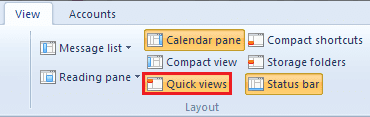
Швидкі перегляди за замовчуванням містять кілька папок. Однак це знову занадто багато безладу, якщо ви бачите. Очевидно, вам не потрібен лише список непрочитаних електронних листів. Принаймні, я б хотів, щоб у перегляді були інші папки, як-от чернетки, надіслані елементи, вихідні.
Якщо ви також цього бажаєте, наведіть курсор на Швидкі перегляди і натисніть на піктограму з гайковим ключем, що з’явиться. Зробивши це, ви зможете відкрити Виберіть Швидкі перегляди вікно та розгорніть те саме для інших елементів. Список предметів, які можна швидко переглядати, показаний у магі нижче. Вам просто потрібно відзначити ті, які вам потрібні, і натиснути на них Добре.
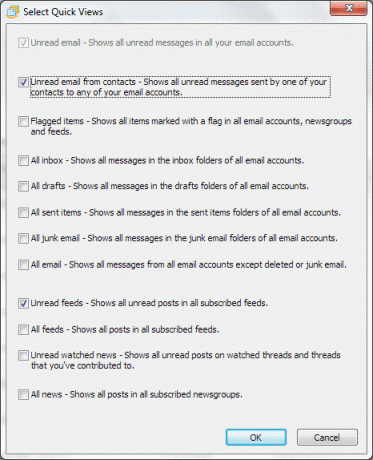
Ще один спосіб відкриття Виберіть Швидкі перегляди вікно, яке потрібно клацнути правою кнопкою миші Швидкі перегляди кнопку і натисніть Виберіть швидкі перегляди.
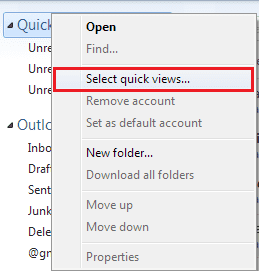
Крута порада: Якщо ви використовуєте MS Outlook, ви, напевно, зрозуміли, що ця функція дуже схожа на теку пошуку в MS Outlook. Якщо ви не знаєте, що це означає, перегляньте наш докладний посібник щодо папок пошуку MS Outlook.
Висновок
Сподіваюся, це дасть вам достатньо інформації про швидкі перегляди Windows Live Mail і є вагомою причиною для цього. Розкажіть нам про підпапки, які ви хотіли б включити у подання.
Востаннє оновлено 03 лютого 2022 року
Наведена вище стаття може містити партнерські посилання, які допомагають підтримувати Guiding Tech. Однак це не впливає на нашу редакційну чесність. Зміст залишається неупередженим та автентичним.



